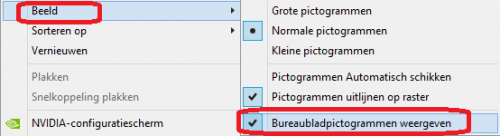-
Items
26.326 -
Registratiedatum
-
Laatst bezocht
Inhoudstype
Profielen
Forums
Store
Alles dat geplaatst werd door clarkie
-
Je kan in contactpersonen toch ook submappen maken. Wat gebeurd er als je een volledige categorie naar contactpersonen sleept i.p.v. de adressen apart.
-
Van zodra 1 van de experts online is zal deze je zeker verder helpen aangaande je vraag/probleem.
-
Ga naar deze link (klik erop). Download en brand de herstelschijf zoals uitgelegd in die link. Dan heb je de mogelijkheid om opstartherstel uit te voeren, probeer dat eerst. Anders probeer je systeemherstel.
-
Dat zijn geen technische gegevens. Je hebt een e-mail ontvangen met een bijlage erin. Die bijlage kan een foto zijn, een pdf bestand, een powerpoint, een document,...... Achter de naam van de bijlage zou een bestandsextensie moeten staan zoals .jpg of .doc of .pdf of iets anders. Wat staat er bij jouw bijlage? Welke mogelijkheden krijg je als je met de rechtermuisknop op dat bestand klikt?
-

Terugkerende melding op mijn scherm
clarkie reageerde op ameulenkamp's topic in Archief Windows Algemeen
Van zodra 1 van de experts online is zal deze je zeker verder helpen aangaande je vraag/probleem. -

Geen pictogrammen op bureaublad in Windows8
clarkie reageerde op imkeren's topic in Archief Windows Algemeen
Download RSIT van de onderstaande locaties en sla deze op het bureaublad op. Hier staat een beschrijving hoe je kan kijken of je een 32- of 64-bitversie van Windows heeft. RSIT 32 bit (RSIT.exe) RSIT 64 bit (RSITx64.exe) Dubbelklik op RSIT.exe om de tool te starten. Windows Vista, 7 en 8 gebruikers dienen de tool als "administrator" uit te voeren door middel van de rechtermuisknop en kiezen voor Als Administrator uitvoeren. Vervolgens wordt de "Disclaimer of warranty" getoond, klik vervolgens op "Continue" Wanneer de tool gereed is wordt er een kladblok bestand genaamd "Log" geopend. Plaats de inhoud hiervan in het volgende bericht. Bekijk ook de instructievideo. -
Welke Windows versie staat op die laptop?
-
Dag noura, Kan je nog opstarten in veilige modus door direct op de F8- toets te tokkelen als je de laptop herstart? Je krijgt dan een zwart scherm met witte letters waar je laatst bekende juiste configuratie kan selecteren. Lost dat je probleem op?
-
Dag Klepper23, Welke Windows versie gebruik je? Welke Office versie staat op je PC? Welke versie van MS project probeer je te installeren en van waar heb je die?
-
Beste Klepper23, dit topic is een dubbelpost van dit topic. Lees ook eventjes de forumregels na als je wil. Om het voor iedereen overzichtelijk te houden, wordt dit topic afgesloten.
-

Geen pictogrammen op bureaublad in Windows8
clarkie reageerde op imkeren's topic in Archief Windows Algemeen
Bedoel je dat bovenstaande ook geen oplossing bied? -

Terugkerende melding op mijn scherm
clarkie reageerde op ameulenkamp's topic in Archief Windows Algemeen
Download RSIT van de onderstaande locaties en sla deze op het bureaublad op. Hier staat een beschrijving hoe je kan kijken of je een 32- of 64-bitversie van Windows heeft. RSIT 32 bit (RSIT.exe) RSIT 64 bit (RSITx64.exe) Dubbelklik op RSIT.exe om de tool te starten. Windows Vista, 7 en 8 gebruikers dienen de tool als "administrator" uit te voeren door middel van de rechtermuisknop en kiezen voor Als Administrator uitvoeren. Vervolgens wordt de "Disclaimer of warranty" getoond, klik vervolgens op "Continue" Wanneer de tool gereed is wordt er een kladblok bestand genaamd "Log" geopend. Plaats de inhoud hiervan in het volgende bericht. Bekijk ook de instructievideo. -

Geen pictogrammen op bureaublad in Windows8
clarkie reageerde op imkeren's topic in Archief Windows Algemeen
Klik eens met de rechtermuisknop op een lege plaats van het bureaublad, in het menu dat je dan krijgt klik je op beeld. Dan zet je een vinkje voor bureaubladpictogrammen weergeven. Stond dat reeds juist? Bekijk dan onderstaande nog eens: De volgorde die jij opgeeft is niet het zelfde als wat ik je doorgegeven had. Lukt het wel vanuit de verkenner door met de rechtermuisknop op het bestand te klikken en dan in het menu te klikken op kopiëren naar-> bureaublad (snelkoppeling maken) zoals hieronder getoond. -
Download RSIT van de onderstaande locaties en sla deze op het bureaublad op. Hier staat een beschrijving hoe je kan kijken of je een 32- of 64-bitversie van Windows heeft. RSIT 32 bit (RSIT.exe) RSIT 64 bit (RSITx64.exe) Dubbelklik op RSIT.exe om de tool te starten. Windows Vista, 7 en 8 gebruikers dienen de tool als "administrator" uit te voeren door middel van de rechtermuisknop en kiezen voor Als Administrator uitvoeren. Vervolgens wordt de "Disclaimer of warranty" getoond, klik vervolgens op "Continue" Wanneer de tool gereed is wordt er een kladblok bestand genaamd "Log" geopend. Plaats de inhoud hiervan in het volgende bericht. Bekijk ook de instructievideo.
-
Probeer eens als test om een contactpersoon van de rechterkant naar de linkerkant te slepen naar contactpersonen. Vindt je die persoon dan wel terug als je een nieuwe mail wil versturen?
-
Welke bestandsextensie heeft die bijlage?
-
Downloaden via Bear Share is illegaal en kunnen daarom bijgevolg geen hulp bieden. Indien je muziek op legale manier zou willen downloaden zoals via Itunes dan kunnen we je wel verder helpen.
-
En wij zijn benieuwd wat de oorzaak is.
-

Geen pictogrammen op bureaublad in Windows8
clarkie reageerde op imkeren's topic in Archief Windows Algemeen
Kan je bovenstaande vragen beantwoorden! -
Klik in aparaatbeheer met de rechtermuisknop op de adapters met een gele driehoek en kies dan installatie ongedaan maken en herstart dan je laptop. Kijk dan terug in aparaatbeheer of de gele driehoekjes weg zijn.
-
Dag mary, Kan deze fixit (klik erop) je probleem omtrent de foutmelding van Windows update oplossen?
-

Geen pictogrammen op bureaublad in Windows8
clarkie reageerde op imkeren's topic in Archief Windows Algemeen
Van wat wil je of heb je snelkoppelingen gemaakt? Op welke manier maak je die snelkoppelingen aan die op je bureaublad moeten komen? Als je met de rechtermuisknop op de toepassing of bestand klikt en dan kiest voor kopiëren naar en dan bureaublad (snelkoppeling maken) lukt het dan wel? -
Dag kclauw, Je kan de bureaubladachtergrond aanpassen door met de rechtermuisknop op een lege plaats van je bureaublad te klikken. In het volgende menu klik je dan op aan persoonlijke voorkeur aanpassen. Daar klik je in het volgende venster op bureaublad. Zie ook deze link (klik erop).

OVER ONS
PC Helpforum helpt GRATIS computergebruikers sinds juli 2006. Ons team geeft via het forum professioneel antwoord op uw vragen en probeert uw pc problemen zo snel mogelijk op te lossen. Word lid vandaag, plaats je vraag online en het PC Helpforum-team helpt u graag verder!